罗技驱动安装一直初始化解决方法
时间:2022-08-04 14:55:13
作者:leaf
罗技驱动安装一直初始化怎么办?有用户表示罗技驱动一直会出现安装失败(无限初始化)的问题。那么接下来小编就给大家带来了罗技驱动安装一直初始化解决方法。
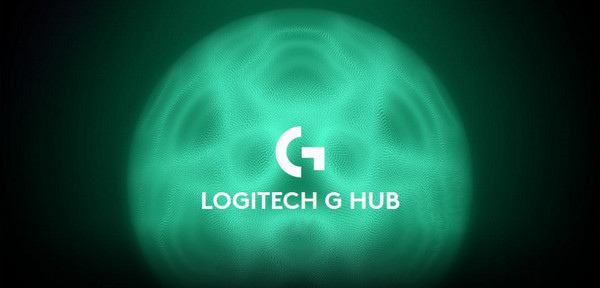
罗技驱动安装一直初始化解决方法
下载是比较简单的,难点在于安装上。
1、首先打开罗技官网页面,搜索“Logitech G HUB”。

2、进入页面之后点击“Download Now”,就可以直接下载了。
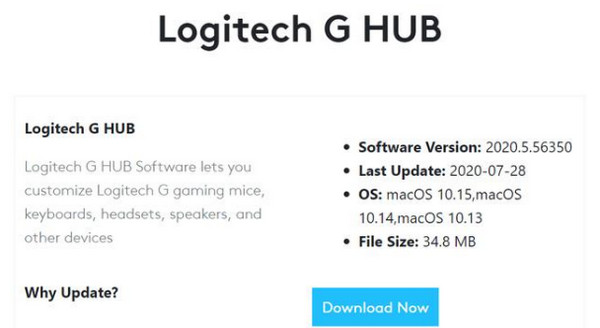
3、接着进入设置界面,找到管理语言设置并点击。
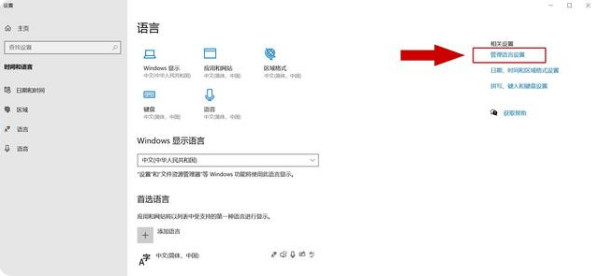
4、然后点击更改系统区域设置,在弹出的对话框中,按照下图在“Beta版”前打钩。
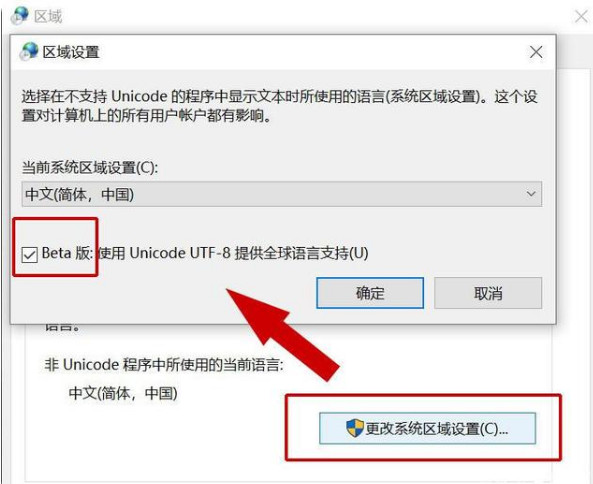
5、最后设置完成,点击“现在重新启动”,在重启电脑期间耐心等待即可。
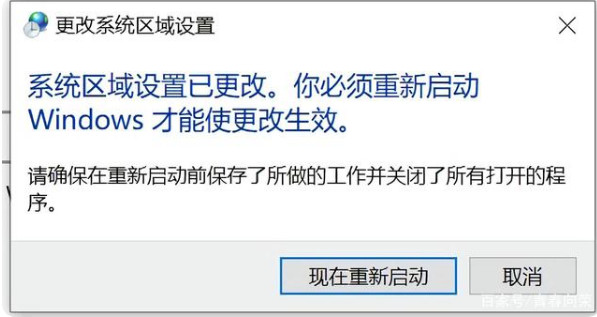
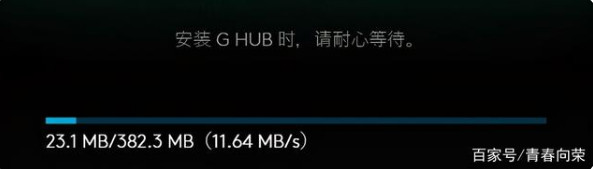
6、重启完成之后在安装,就不会一只初始化了。
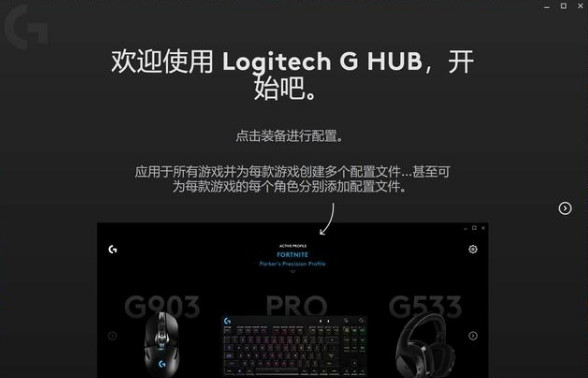
以上就是小编为大家带来的罗技驱动安装一直初始化解决方法,更多精彩内容请关注沧浪,即可在第一时间获得最新相关内容。
相关文章
更多>- 惠普136w按键功能图解 2024-09-18
- 罗技驱动g切换什么意思 2024-09-18
- 小米米家喷墨打印机怎么连接电脑 2024-09-18
- 打印机驱动卸载教程 2024-09-18
- m.2接口和nvme的区别介绍 2024-09-13
- 如何查看电脑固态接口型号 2024-09-13
